Шейдинг – это процесс создания и настройки материалов и текстур в 3D-программах, который позволяет придать объектам виртуального мира реалистичный вид. В Cinema 4D вы имеете доступ к мощным инструментам и возможностям для создания разнообразных шейдинговых эффектов. В этой статье мы рассмотрим основные шаги, которые помогут вам создать шейдинг в Cinema 4D.
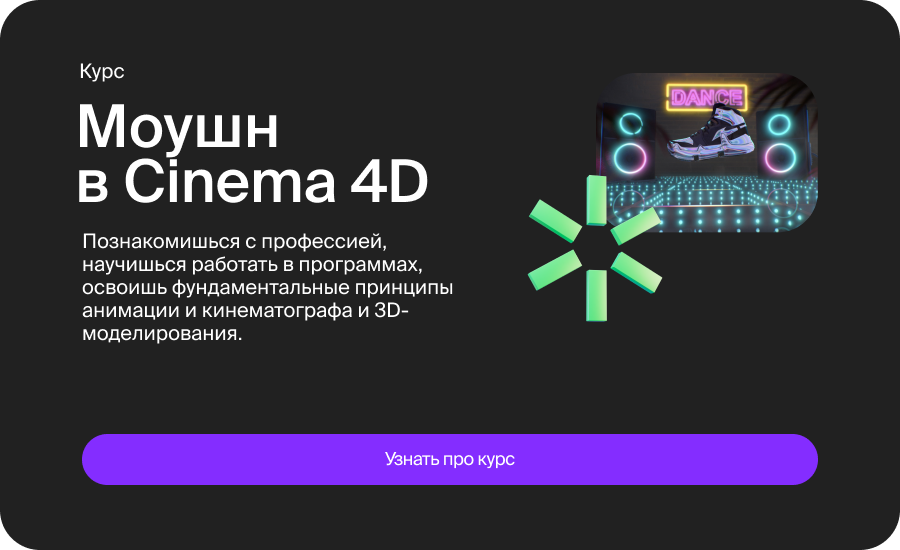
Шаг 1: Создание объекта и применение материала
Первым шагом является создание объекта, к которому вы хотите применить шейдинг. Выберите нужную форму объекта из панели инструментов и создайте его на сцене. Затем выберите объект и перейдите к панели материалов. Создайте новый материал и примените его к выбранному объекту.
Шаг 2: Настройка свойств материала
После применения материала вам нужно настроить его свойства, чтобы достичь желаемого шейдингового эффекта. В панели материалов вы найдете множество параметров для настройки, таких как цвет, отражение, прозрачность, текстуры и многое другое. Играйтесь с этими параметрами и экспериментируйте, чтобы достичь желаемого вида материала.
Шаг 3: Использование текстур
Одним из ключевых элементов шейдинга являются текстуры, которые придают объектам более реалистичный вид. В Cinema 4D вы можете импортировать свои собственные текстуры или использовать встроенную библиотеку текстур. Примените текстуру к материалу и настройте ее параметры, такие как масштабирование, поворот и смещение, чтобы точно соответствовать вашим требованиям.
Шаг 4: Использование света и теней
Свет и тени играют важную роль в создании реалистичного шейдинга. В Cinema 4D вы можете добавить различные источники света, такие как точечные, направленные или окружающие источники света. Настройте их параметры, чтобы достичь желаемого освещения сцены. Также вы можете настроить тени, чтобы добавить глубину и объем к объектам.
Шаг 5: Использование шейдеров и каналов
Cinema 4D предлагает различные шейдеры и каналы, которые позволяют вам дополнительно настроить ваш шейдинг. Шейдеры представляют собой специальные эффекты, такие как рельеф, шум или окисление, которые могут быть добавлены к вашему материалу. Каналы позволяют вам управлять различными аспектами материала, такими как цвет, прозрачность, блеск и т. д. Используйте шейдеры и каналы для дополнительной настройки вашего шейдинга.
Шаг 6: Рендеринг и просмотр результата
После настройки всех параметров шейдинга вы готовы рендерить вашу сцену и просматривать результат. В Cinema 4D вы можете выбрать нужные настройки рендеринга, такие как разрешение, формат файла и качество, а затем запустить процесс рендеринга. После завершения рендеринга вы сможете просмотреть вашу 3D-сцену с созданным шейдингом и оценить его визуальное качество.
Шейдинг является важным аспектом создания реалистичных 3D-изображений и анимации. С помощью Cinema 4D вы можете достичь высококачественного шейдинга, настраивая материалы, текстуры, свет и тени, а также используя шейдеры и каналы. Экспериментируйте, творите и создавайте впечатляющие визуальные эффекты с помощью Cinema 4D и его возможностей в области шейдинга.
Шейдинг является важным аспектом создания реалистичных 3D-изображений и анимации. С помощью Cinema 4D вы можете достичь высококачественного шейдинга, настраивая материалы, текстуры, свет и тени, а также используя шейдеры и каналы. Экспериментируйте, творите и создавайте впечатляющие визуальные эффекты с помощью Cinema 4D и его возможностей в области шейдинга.













